Editor akcií#
Zatiaľ čo režim expozičného hárku umožňuje pracovať s kľúčovými snímkami mnohých objektov súčasne, režim editor akcií sa zameriava na kľúčové snímky vnútri jednej akcie.
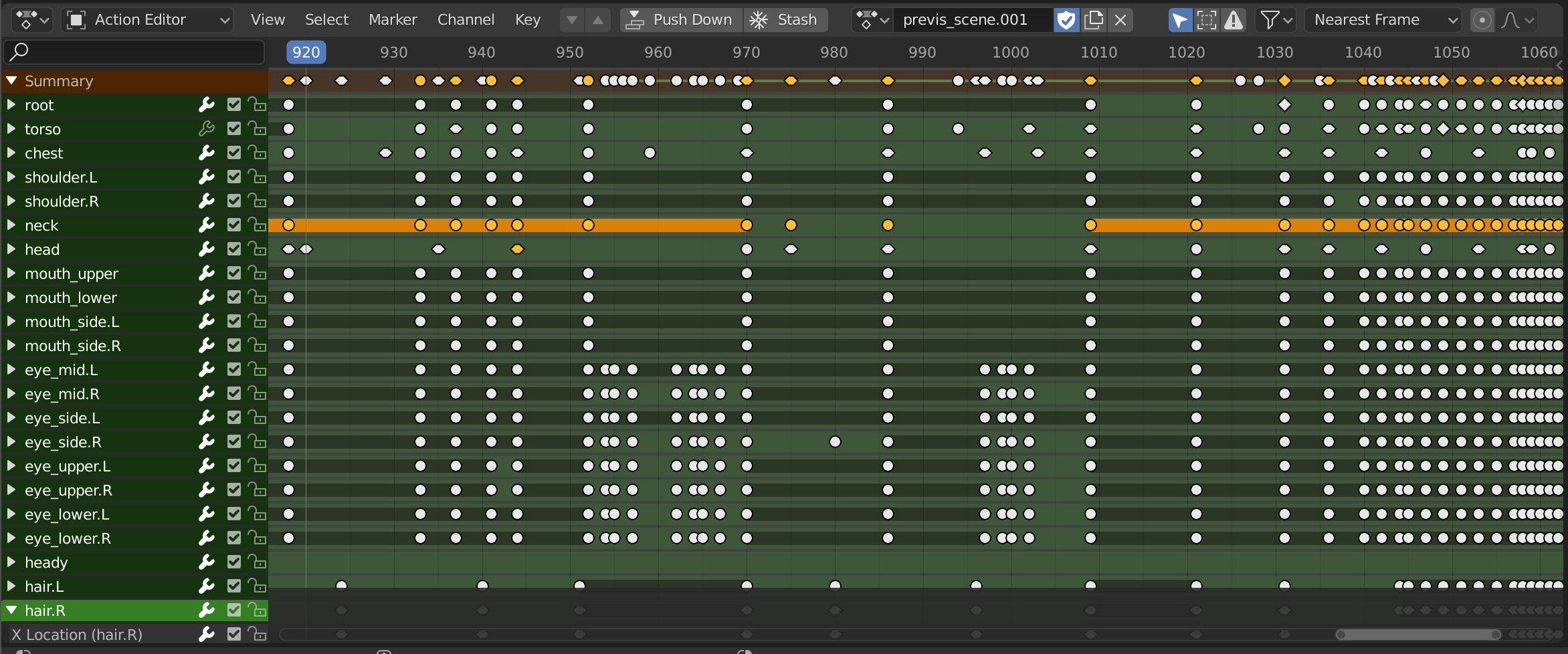
Editor akcií.#
Akcia je opakovane použiteľný animačný segment – kolekcia F-kriviek, kde každá krivka opisuje, ako sa určitá vlastnosť mení v čase. Objekty môžu odkazovať na jednu akciu ako na svoju aktívnu akciu a na ďalšie akcie prostredníctvom nelineárnych animačných stôp.
Záhlavie#
- Vrstva predošlá/ďalšia (šípky nadol/nahor)
Prepína na úpravu akcie v stope pod/nad aktuálnou stopou, pričom podľa potreby automaticky vstupuje do režimu ladenia alebo ho opúšťa. Taktiež prenesie nastavenie Zakázať zásobník NLA na nastavenie Sólo a naopak (pozri NLA stopy).

V predvolenom nastavení sa v Editore akcií zobrazuje aktívna akcia vybraného objektu, ktorá je uložená v hornej časti stopy akcií.#

Po kliknutí na tlačidlo Predošlá vrstva vstúpime do režimu ladenia pre akciu v druhej stope. Editor NLA ju podsvieti zelenou farbou a Editor akcií nám umožní upraviť jej kľúčové snímky.#
- Stlačiť nadol (pásy s ikonou šípky nadol)
Vytvára novú stopu NLA pod stopou akcie a presúva do nej aktívnu akciu. Je to rovnaké ako kliknutie na Akcia Stlačiť nadol v editore NLA.
- Schovať (ikona snehovej vločky)
Vytvára novú stlmenú stopu NLA v dolnej časti a presúva do nej aktívnu akciu. V podstate sa tým akcia odloží na neskoršie použitie a vypne sa, takže už neovplyvňuje animáciu. Neskôr sa môžete rozhodnúť, či ju opäť stlmíte alebo odstránite.
Ak kliknete na Nová akcia v ponuke bloku údajov pre objekt, ktorý už má aktívnu akciu, táto predchádzajúca akcia sa automaticky uloží.
Poznámka
Obidve funkcie Stlačiť dole a Schovať zanechajú objekt bez aktívnej akcie (čo znamená, že Editor akcií je prázdny a akciu už nie je možné upravovať). Ak ešte chcete vykonať zmeny v akcii, môžete ju vybrať v editore NLA a stlačením tlačidla Tab vstúpiť do režimu ladenia alebo použiť tlačidlá Predošlá/Ďalšia vrstva, ako je popísané vyššie.
- Akcia
Ponuka bloku údajov, ktorá umožňuje zmeniť alebo vymazať aktívnu akciu objektu.